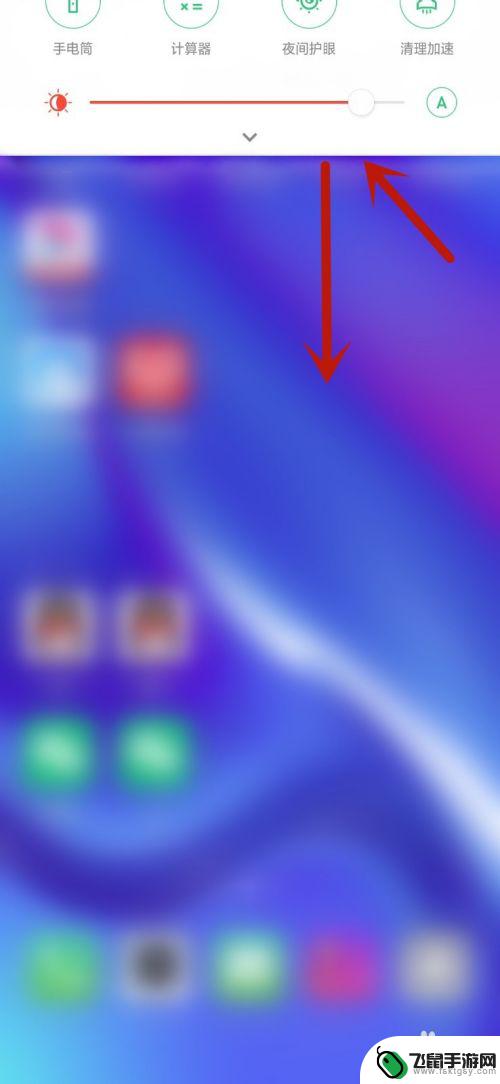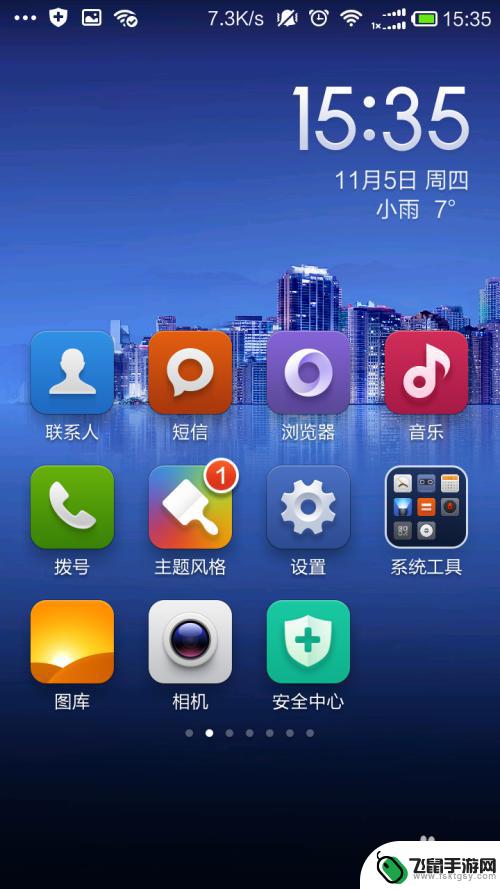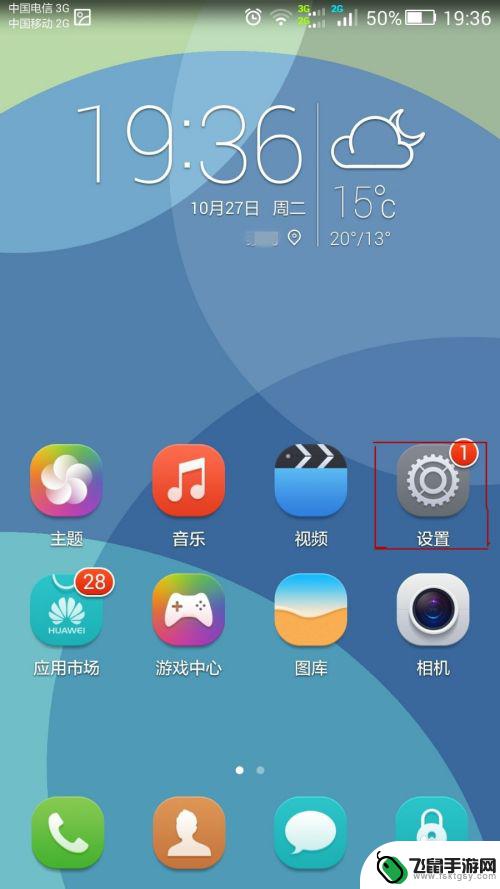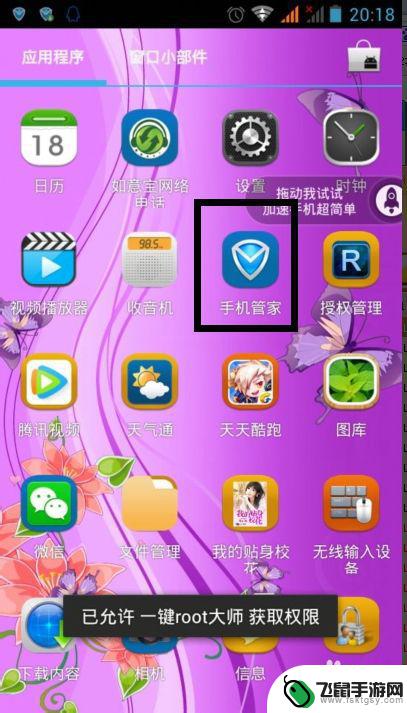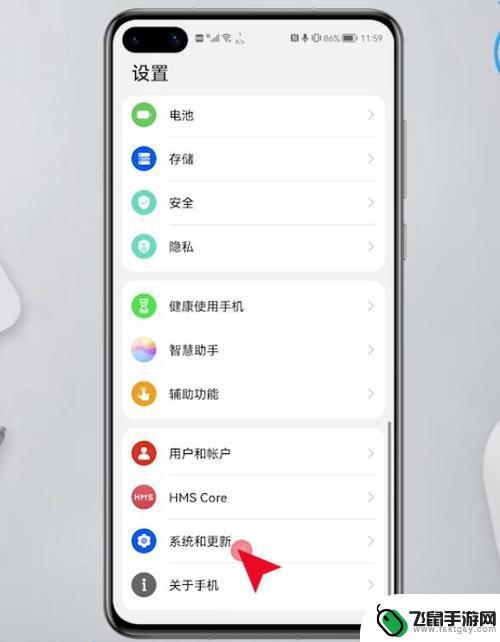华为手机下滑通知栏怎么设置 华为手机下拉通知栏怎么设置
时间:2024-08-25来源:飞鼠手游网
华为手机的下拉通知栏设置非常简单,只需要轻轻向下滑动屏幕即可打开通知栏,在通知栏中,用户可以查看手机的各种通知消息,包括来电、短信、社交软件的消息等。同时用户还可以通过设置功能,自定义通知栏的显示内容和顺序,使其更加符合个人需求。华为手机的通知栏设置让用户能够快速方便地了解手机的最新消息,提升了手机使用的便利性。
华为手机下拉通知栏怎么设置
操作方法:
1.首先华为手机屏幕顶部手指向下滑。

2.然后在里面可以看到下拉通知栏,点击设置按钮。

3.然后点击通知选项。
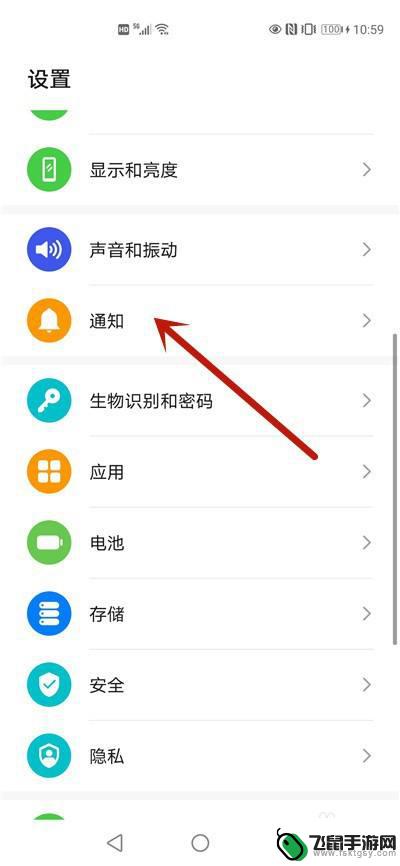
4.然后点击批量管理。
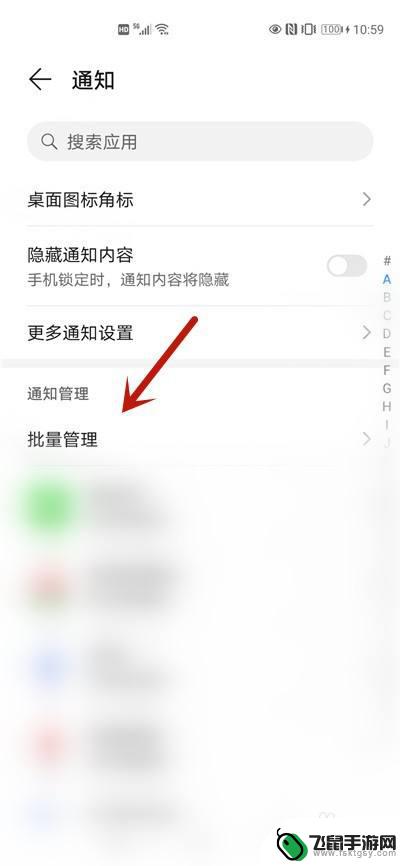
5.然后开启应用的按钮,就可以在下拉通知栏显示通知,关闭按钮就不显示通知。
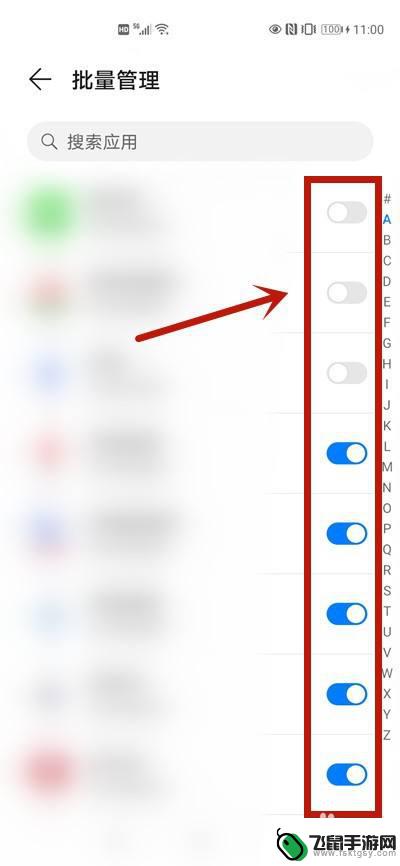
6.也可以在通知界面,单独点击一个应用。
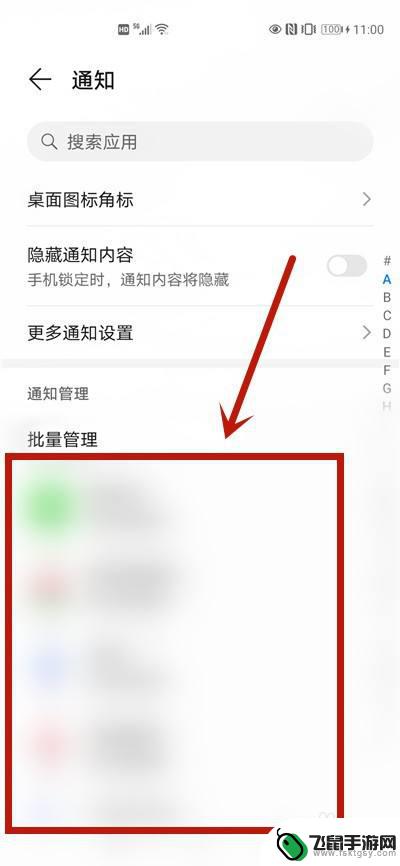
7.然后点击下载通知栏。
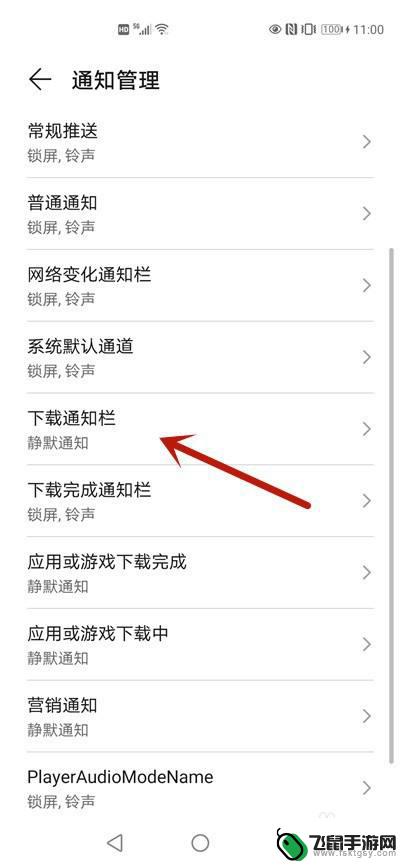
8.然后将静默通知按钮开启或者关闭,华为手机下拉通知栏就可以显示或者关闭通知消息了。
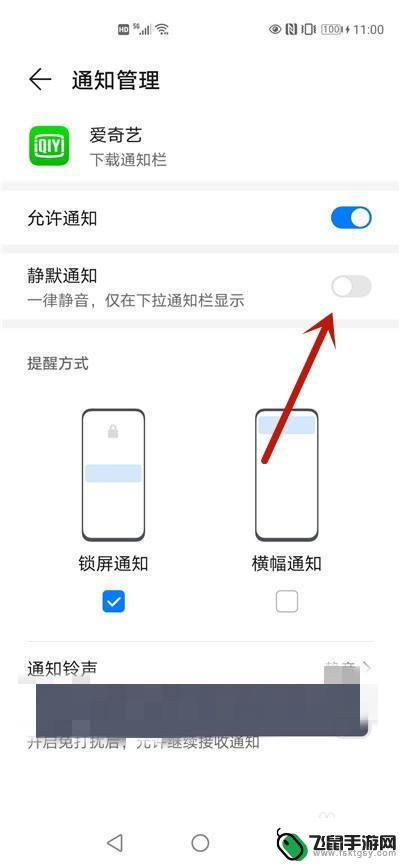
以上是关于如何设置华为手机下滑通知栏的全部内容,希望这些方法能帮助到遇到同样情况的朋友们,请参照小编提供的方法进行处理。